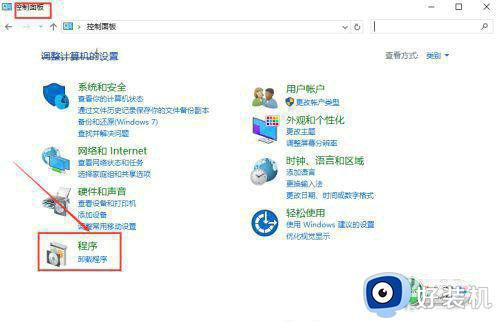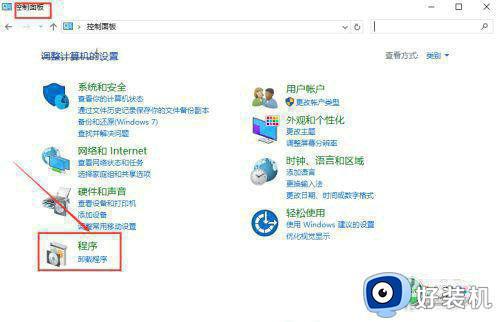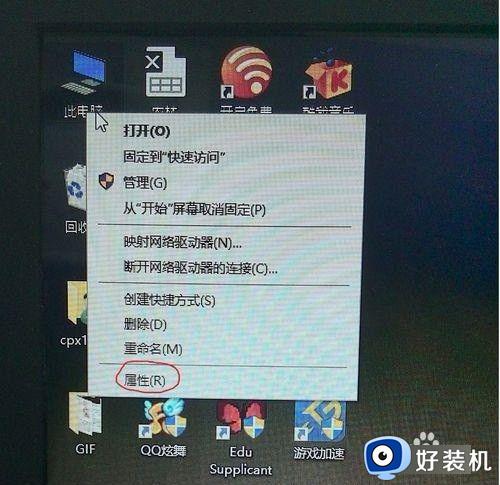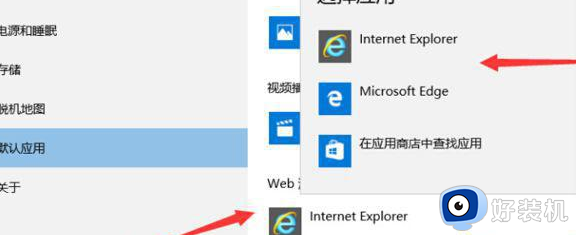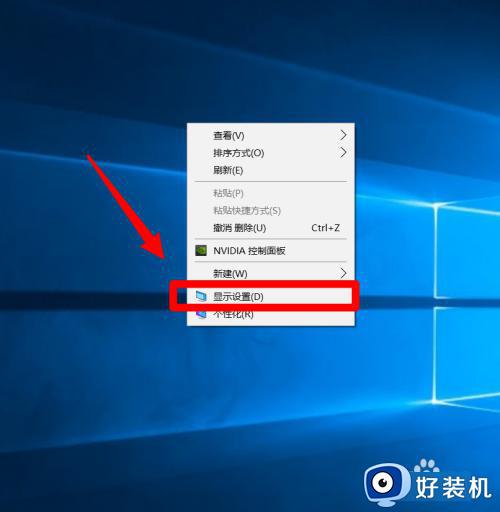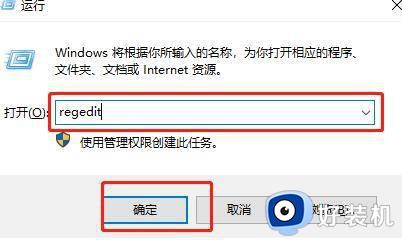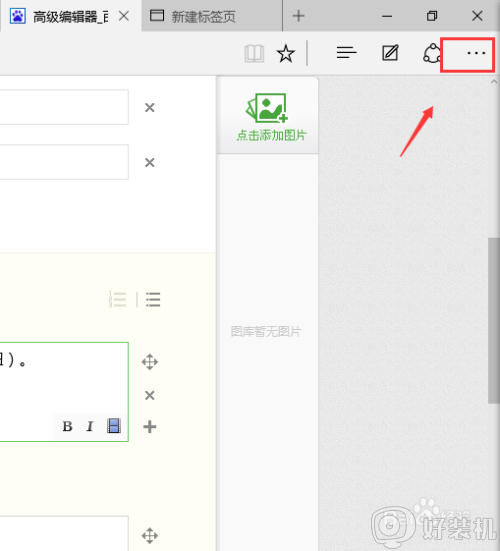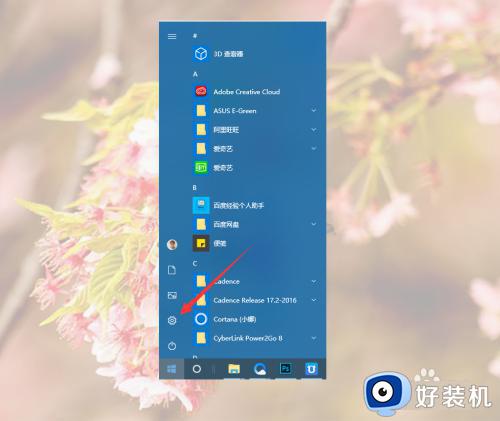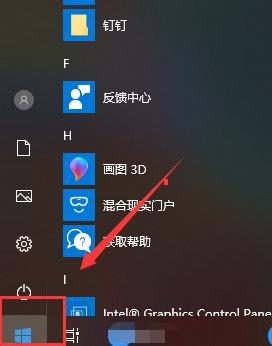win10修改默认浏览器没反应怎么办 win10更改默认浏览器失败如何处理
时间:2023-10-15 13:51:00作者:xinxin
对于win10系统中自带的默认浏览器搜索工具,很多用户由于使用不习惯因此也会选择安装第三方浏览器来搜索,可是当用户在给win10系统重新设置默认浏览器时,更新默认浏览器过程却总是失败,对此win10修改默认浏览器没反应怎么办呢?这里小编就来教大家win10更改默认浏览器失败如何处理,一起来看看吧。
推荐下载:雨林木风win10下载
具体方法:
1、点击“开始”按钮——>选择“设置”打开。
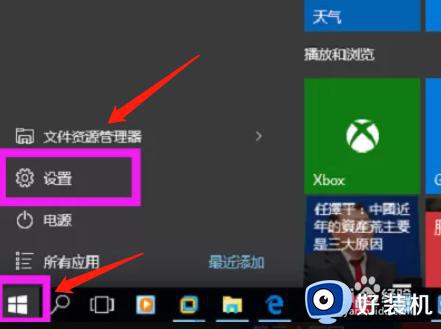
2、点击“系统”选项打开。
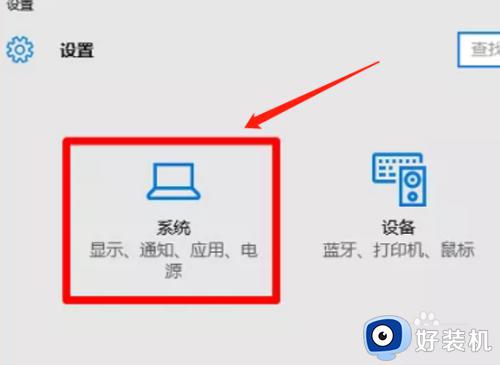
3、点击左侧的“默认应用”——>然后在右侧找到“Web浏览器”选项,点击“选择默认应用”。
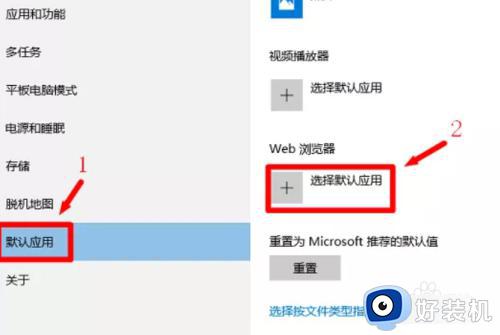
4、在打开的选项中,选择需要作为默认浏览器的选项即可。
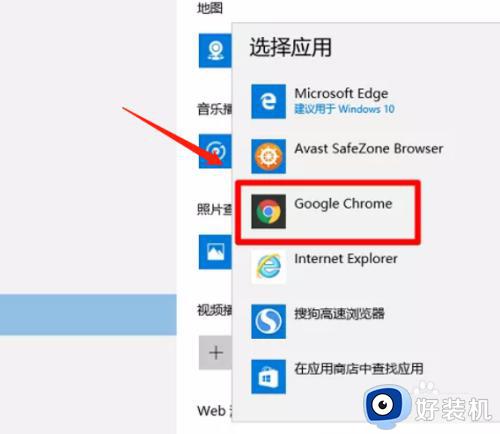
以上就是小编给大家带来的win10更改默认浏览器失败如何处理所有步骤了,碰到同样情况的朋友们赶紧参照小编的方法来处理吧,希望本文能够对大家有所帮助。